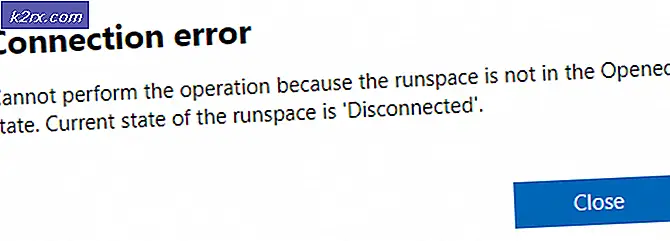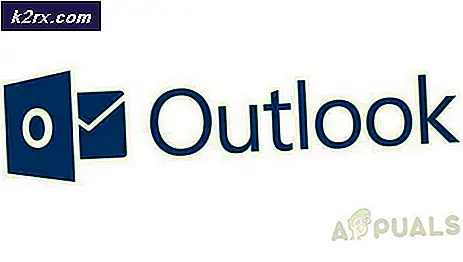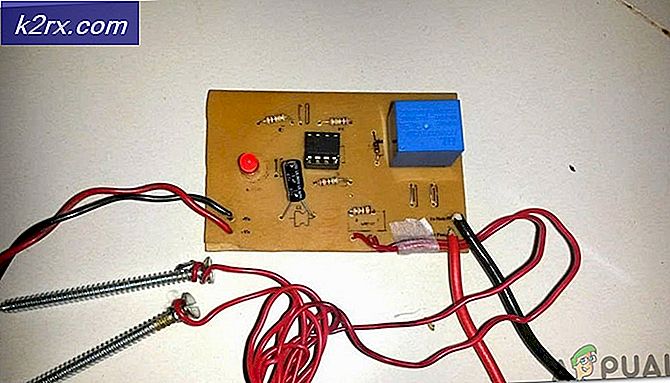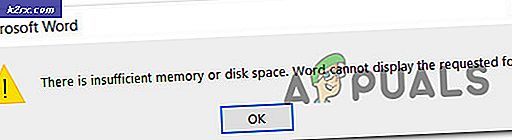Fix: Hearthstone kraschar vid lanseringen
Hearthstone är ett gratis spel för digitala samlarobjekt. Den utvecklades och publicerades av Blizzard Entertainment 2014 för MacOS och Windows. Spelet är ganska populärt på grund av dess unika spelstil och erbjuder även kompatibilitet för Android och iOS. Men ganska nyligen har många rapporter kommit in om användare som inte kan starta spelet när det kraschar vid start. Enligt vår information sågs detta problem endast för Windows-användare.
Vad orsakar att Hearthstone kraschar vid start?
Efter att ha fått många rapporter från flera användare bestämde vi oss för att undersöka problemet och tog fram en uppsättning lösningar som löste problemet för de flesta av våra användare. Vi tittade också på orsakerna till vilka detta fel utlöstes och listade dem nedan.
Nu när du har en grundläggande förståelse för problemets natur kommer vi att gå vidare mot lösningarna. Se till att implementera dessa i den specifika ordning i vilken de tillhandahålls för att undvika konflikter.
Lösning 1: Beviljande av administrativa privilegier
Om spelet inte har beviljats administratörsbehörigheter av administratören kan det uppstå problem under lanseringsprocessen. Därför beviljar vi i detta steg administrativa behörigheter. För det:
- Navigera till spel installation mapp.
- Rätt–klick på spelets körbara och Välj “Egenskaper“.
- Inuti fastigheter, klick på "Kompatibilitet”Fliken och kolla upp den “Springa som Administratör”Alternativ.
- Klick på “Tillämpa”Och sedan på”OK“.
- Lansera spelet och kolla upp för att se om problemet kvarstår.
Lösning 2: Verifiera spelfiler
Om viktiga spelfiler saknas eller har skadats kan spelet stöta på problem under startprocessen. I det här steget kommer vi därför att verifiera spelfilerna via blizzard-klienten. För det:
- Öppna den “Snöstorm Slåss.netto" Ansökan.
- Klick på "Hjärtsten”-Ikonen i den vänstra rutan.
- Klick på "alternativ”-Knappen under spelets titel.
- Välj den “Skanna och reparationOch klicka sedan på “Börja Skanna“.
- Vänta tills skanningsprocessen är klar.
- Lansera spelet och kolla upp för att se om problemet kvarstår.
Lösning 3: Återställa inställningar i spelet
I vissa fall kan konfigurationerna i spelet strida mot systemets hårdvara eller programvara. Därför kommer vi i detta steg att återställa konfigurationerna till deras systeminställningar. För det:
- Öppna den “Snöstorm Slåss.netto" Ansökan.
- Klick på "alternativ”-Knappen och Välj “Spel inställningar“.
- Välj “Hjärtsten”Från listan över spel och klick på "Återställa I spelet alternativ" knapp.
- Klick på “Återställa”Och sedan på”Gjort“.
- Lansera spelet och kolla upp för att se om problemet kvarstår.
Lösning 4: Ändra konfigurationer för virtuellt minne
Om inställningarna för virtuellt minne inte har konfigurerats ordentligt av systemet kan du stöta på problem under uppstart av Hearthstone. Därför kommer vi i det här steget att ändra konfigurationerna för virtuellt minne. För det:
- Tryck “Windows” + “S”För att öppna sökfältet.
- Typ i "Avancerad Systemet inställningar”Och Välj det första alternativet.
- Klick på "inställningar”Alternativ och sedan klick på "Avancerad”Fliken.
- Klick på "Förändra”Alternativ och avmarkera den “Hantera sidans arkivstorlek automatiskt”Alternativ.
- Kontrollera "Beställnings Storlek”Alternativ och skriv“2048" som den "Första Storlek”Och”3072" som den "Maximal Storlek“.
- Klick på “Uppsättning”Och sedan på”OK“.
- Omstart din dator för att ändringarna ska träda i kraft.
- Lansera spelet och kolla upp för att se om problemet kvarstår.
Lösning 5: Initiera Clean Boot
I en ren start är alla onödiga Windows-tjänster och tredjepartsappar inaktiverade. Därför förhindras störningar i spelet under startprocessen. För att starta en ren start:
- Tryck “Windows” + “S”Samtidigt för att öppna sökfältet.
- Skriv in "Systemet konfigurationer”Och Välj det första alternativet.
- Klick på "Tjänster”Fliken och avmarkera den “Dölj Allt Microsoft Tjänster”Alternativ.
- Klick på "Inaktivera Allt”Alternativ och Välj “Tillämpa“.
- Stänga fönstret, tryck “Ctrl” + “Flytta” + “Esc”-Tangenter samtidigt för att öppna upp aktivitetshanteraren.
- Klick på "Börja”Fliken och klick på alla applikationer som anges där.
- Klick på "Inaktivera”Alternativ till inaktivera applikationen startar automatiskt vid start.
- Upprepa denna process för alla listade applikationer och omstart din dator.
- Lansera spelet och kolla upp för att se om problemet kvarstår.
Lösning 6: Uppdatera grafikkortdrivrutiner
Om grafikkortdrivrutinerna inte uppdateras till den senaste versionen kan spelet stöta på problem under lanseringsprocessen. Därför kommer vi i detta steg att kontrollera om det finns några uppdateringar för drivrutinerna.
För Nvidia-användare:
- Klicka påSök bar på vänster sida avaktivitetsfältet
- Skriv inGeforce Erfarenhet och tryckstiga på
- Klicka på den första ikonen för att öppnaAnsökan
- Eftersignering in, klicka på “Förare”Alternativet högst uppvänster.
- Klicka på "på den flikenKolla upp för uppdateringar”Alternativet högst upprätt
- Efter det kommer ansökankolla upp om nya uppdateringar är tillgängliga
- Om uppdateringarna är tillgängligaLadda ner”-Knappen visas
- När du klickar på det kommer drivrutinen attBörja att ladda ned
- När föraren ärnedladdade ansökan ger dig möjlighet till “uttrycka”Eller”Beställnings" installation.
- Klicka på "uttrycka”Installationsalternativ och drivrutinen kommerautomatiskt installeras
- När installationen är klar,springa spelet och kontrollera om problemet kvarstår.
För AMD-användare:
- Rätt–Klick påSkrivbord och väljAMD Radeon inställningar
- Iinställningar, Klicka påUppdateringar i det nedrerätt hörn
- Klicka på "Sök efter uppdateringar”
- Om en ny uppdatering är tillgänglig any alternativet visas
- Klicka på alternativet och väljUppdatering
- DeAMD installatören startar, klicka påUppgraderanär installationsprogrammet uppmanar dig till det
- Installatören gör nu paketet klart,kolla upp alla rutorna och klicka påInstallera
- Detta kommer nuladda ner den nya drivrutinen och installera denautomatiskt
- Starta om datorn och försök att köra spelet.